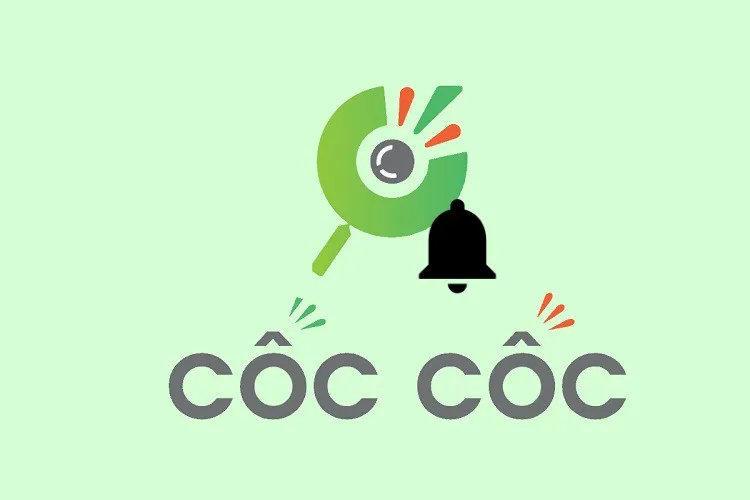Để tắt thông báo Cốc Cốc và chặn những pop-up hiện lên khi bạn đang sử dụng hoặc không sử dụng trình duyệt, bạn có thể áp dụng 2 cách đơn giản dưới dây.
Trong bài này sẽ giới thiệu cho bạn 2 cách để tắt thông báo của trang web trên trình duyệt Cốc Cốc.
Bạn đang đọc: Hướng dẫn 2 cách tắt thông báo của trang web trên Cốc Cốc
Cách tắt thông báo của trang web trên Cốc Cốc
1. Tắt thông báo trực tiếp trên trang web
Nếu bạn chỉ muốn tắt thông báo tại một trang web cụ thể thì cách này sẽ nhanh hơn.
Tại trang web có thông báo, click vào biểu tượng ổ khóa ở đầu thanh địa chỉ. Một menu nhỏ sẽ xuất hiện như dưới hình. Tại mục Thông báo, click vào mũi tên xuống rồi chọn Chặn.
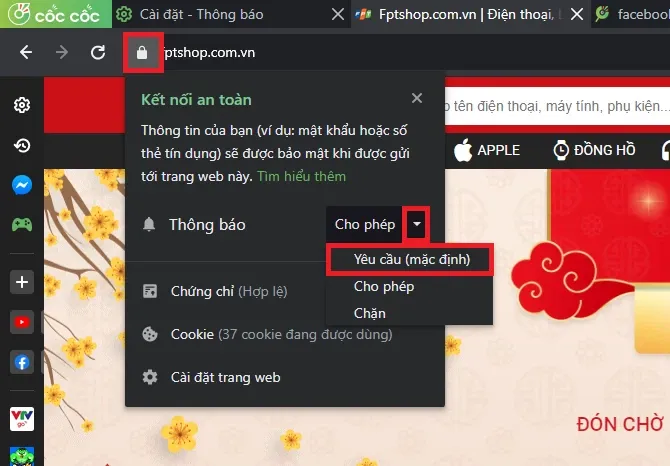
Xem thêm: Hướng dẫn cách chặn các trang web tự mở trên Google Chrome
2. Tắt thông báo từ menu cài đặt của Cốc Cốc
Cách này có thể tắt thông báo tại một trang web nhất định hoặc tắt toàn bộ thông báo.
Bước 1: Trong Cốc Cốc, click vào biểu tượng bánh răng ở cạnh bên trái cửa sổ.
Bước 2: Trong menu bên trái, click vào mục Quyền riêng tư và bảo mật. Tiếp đó trong phần màn hình bên phải, click chọn mục Cài đặt trang web.
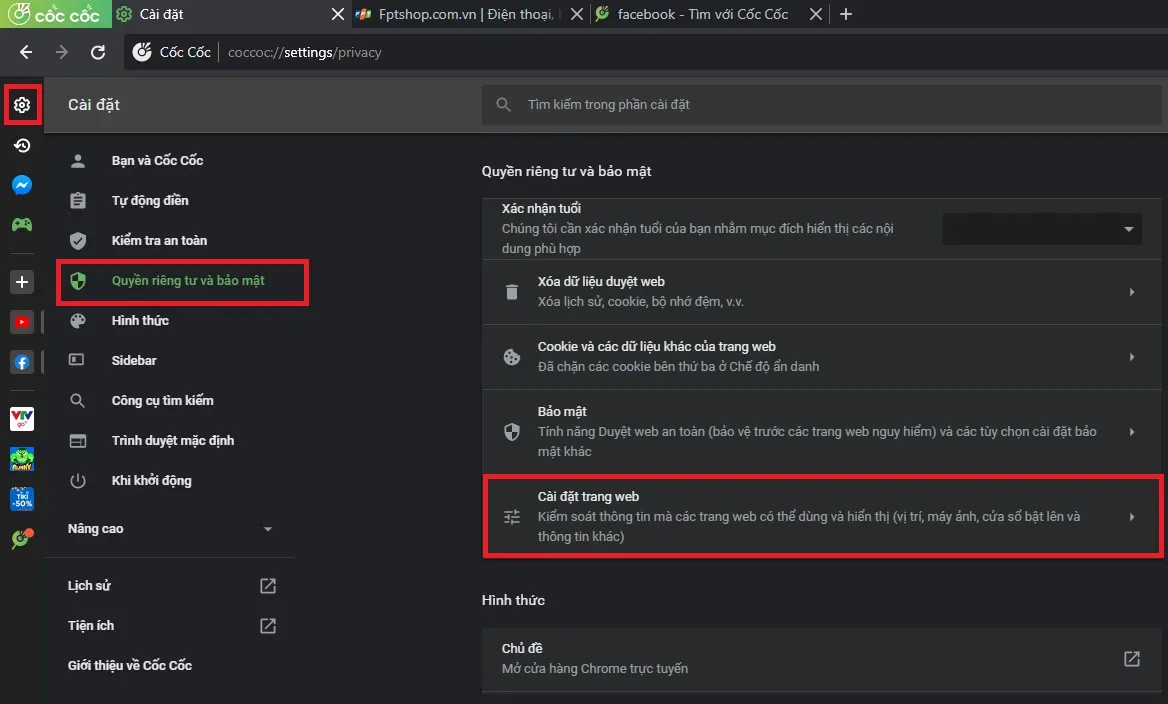
Bước 3: Kéo xuống và click vào mục Thông báo.
Tìm hiểu thêm: 7 cách sửa lỗi không chụp được màn hình máy tính
Bước 4: Theo mặc định, Cốc Cốc sẽ cho phép các trang web hỏi ý bạn trước khi bật gửi thông báo. Nếu bạn không muốn nhận thông báo từ bất cứ trang web nào, click để tắt dấu gạt tại mục Các trang web có thể xin phép gửi thông báo.
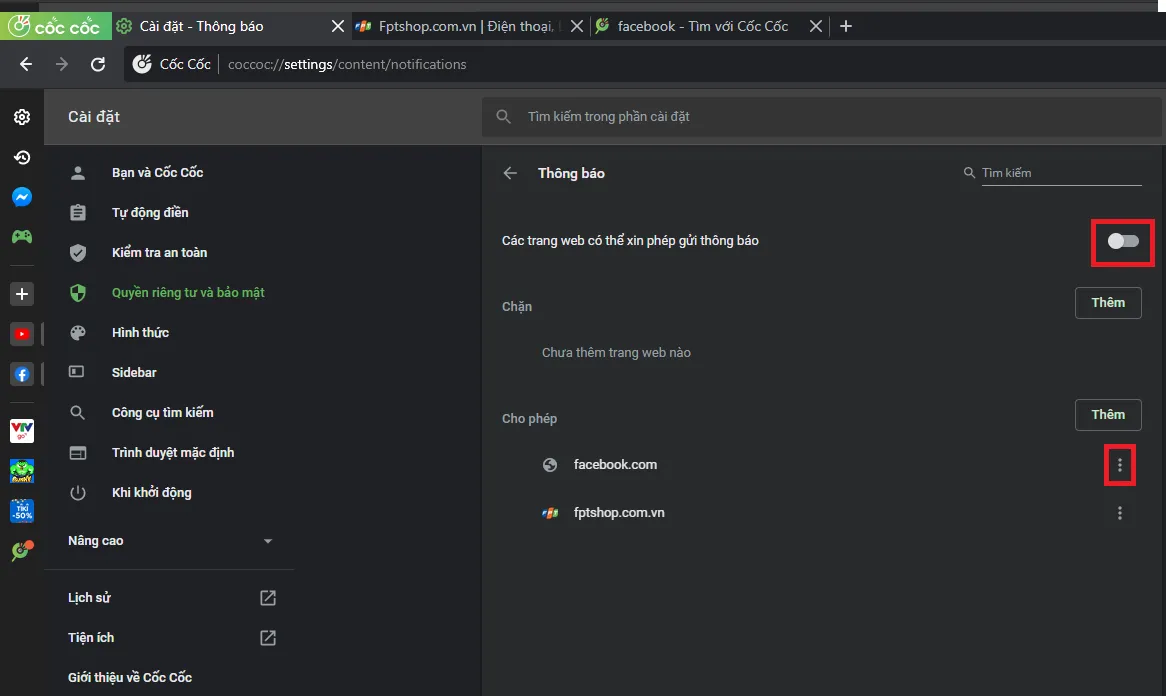
Bạn cũng có thể chặn thông báo một trang web nhất định bằng cách click vào nút Thêm vào mục Chặn rồi nhập tên trang web đó vào.
Ngoài ra, các trang web đã từng được cho phép gửi thông báo sẽ được hiển thị trong mục Cho phép. Bạn có thể click vào dấu 3 chấm ở cuối tên mỗi trang web và chọn Chặn để ngưng nhận thông báo từ trang web đó.

>>>>>Xem thêm: Skype cập nhật tính năng chèn ảnh hậu trường trong cuộc gọi video
Xem thêm:
- Hướng dẫn chặn quảng cáo triệt để trên Cốc Cốc bằng Adblock Plus
- Hướng dẫn 4 cách sửa lỗi Not Responding trên Cốc Cốc hiệu quả nhất